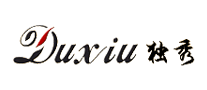合格的平面设计师对于显示器各项参数一定不陌生,静态对比度、色深、色域范围、色准一个都不能差,设计师小白的办公电脑除了配置给力,一款“高端”的显示器更是必不可少,可小白的工作一点也不“高端”。

客户对于设计稿件有各种需求需要小白随时响应,在家修改稿件时电脑跑不了渲染软件、显示器色差问题导致成图和客户预想的不一致,想偷懒在家工作是不可能的了。

小白也考虑过远程办公,通过远控软件在家开启公司电脑进行模型渲染和图片上色,解决家中电脑配置不够跑不动大型渲染软件的问题。但坏就坏在小白是一名设计师,通过远控软件办公时一样会产生色差,无奈之下小白只能暂时搁浅远控办公的想法老老实实去公司加班进行日常工作。

就在今年1月,小白常用的国民级远控软件“向日葵远程控制”更新了全新的12.5版本,新版本中推出了办公模式、高清模式等一系列新功能,对于小白这样的设计师更新后的“高清模式”让远程办公不再因为色差问题出差错。

在高清模式下,向日葵将通过智能算法优化远控图像传输效率,更加高清、快速的呈现画面细节,有别于之前版本,这次的高清模式更适合对画质有要求的设计人群使用。

有了高清模式后,通过“向日葵远程控制”不管是在家里电脑还是手机上都能实时远控公司电脑,搭配上“向日葵入门版”让工作更加简洁高效,入门版自带60HZ远控刷新率,高清画质、流畅办公一个都不能少。

在官网sunlogin.oray.com根据系统自行下载不同版本的“向日葵远程控制”客户端。

安装好后在公司电脑登录我们的帐号,第一次登录会自动进行主机绑定。

绑定完成后家中电脑登录向日葵,在“我的主机”中选择对应主机进入“桌面控制”开始远控。

在“我的主机”右侧选择不同功能进行远控,小白最常用的就是“桌面控制”了。

在上方选项中选择“高清模式”。

设置好客户端完成绑定后将电脑电源插在“向日葵开机插座C1 Pro”上,下班、放假时遇到突发设计需求通过向日葵开机插座在家就能进行工作。

使用手机端“向日葵远程控制”在移动设备上一样能够进行远程办公。

手机应用商店下载“向日葵远程控制”登录向日葵帐号,在主机功能里选择桌面控制,不管手中有没有电脑 “向日葵远程控制”都能开始远程办公,手机远控时的三种模式也能有效保障我们的不同工作需求。

右侧菜单中选择手机远控模式,虽然和电脑远控的高清模式有一定差距,但搞定应急设计绰绰有余。

和电脑远控不同,进行设计时手机屏幕不方便点击是个不小的难题,通过蓝牙连接上“向日葵智能远控鼠标”后,手机远控也能进行鼠标单双击等功能,解决移动设备远控时操作不便的问题。



不管是桌面远控时的“高清模式”还是方便移动远控的向日葵智能鼠标、开机插座,都是可以满足打工人的不同工作要求。之前的远控因为色差问题被小白抛弃后,高清模式下的“向日葵”成了小白远程办公的好助手,不担心色差问题在家也能工作,有什么比在家办公更轻松的呢?
(免责声明:本网站内容主要来自原创、合作伙伴供稿和第三方自媒体作者投稿,凡在本网站出现的信息,均仅供参考。本网站将尽力确保所提供信息的准确性及可靠性,但不保证有关资料的准确性及可靠性,读者在使用前请进一步核实,并对任何自主决定的行为负责。本网站对有关资料所引致的错误、不确或遗漏,概不负任何法律责任。
任何单位或个人认为本网站中的网页或链接内容可能涉嫌侵犯其知识产权或存在不实内容时,应及时向本网站提出书面权利通知或不实情况说明,并提供身份证明、权属证明及详细侵权或不实情况证明。本网站在收到上述法律文件后,将会依法尽快联系相关文章源头核实,沟通删除相关内容或断开相关链接。 )